Mediante el siguiente artículo te vamos a enseñar cómo obtener privilegios root en los teléfonos móviles Umidigi One con software revisado a la fecha 26/06/2019 bajo Android versión 8.1 Oreo.

Este fantástico teléfono móvil viene equipado con un CPU Helio P23 (MT6763T) de la marca Mediatek.
Indice
Requisitos
Ajustes Previos
Iniciar Root
Liberar Bootloader
Check Bootloader
Verificar Root
Resumen acerca del terminal de este proceso
| Marca | Umidigi |
| Modelo | One |
| Chipset | Mediatek Helio P23 (MT6763T) |
| Versión | v2.0 |
| Firmware | v2.0_20190626 |
| Fecha del firmware | 26/06/2019 |
| Software | 8.1 Oreo o posterior |
Requisitos para el proceso
- Un PC Windows W7, >, tanto de 32 como de 64 bits.
- Un cable para datos USB a Micro USB.
- Bajar el archivo correspondiente al ordenador PC. MTKroot para Umidigi One v2.0
Ajustes del Umidigi One
Antes de continuar debes hacer unos cambios dentro de las opciones del teléfono móvil, estos radican resumidamente de Activar depuración de USB y Habilitar desbloqueo de OEM.
Ambos ajustes los encuentras dentro del menú del programador, el cual debes desbloquear de antemano presionando 7 veces de forma continuada en la casilla;
Menú -> Acerca del dispositivo -> Número de compilación o versión del software.
Root Umidigi One v2.0 Mediatek Helio P23 (MT6763T)
Para empezar tendrás que descomprimir el archivo antes descargado en el escritorio de tu PC e inicia seguidamente la herramienta MTKroot v2.4.3.
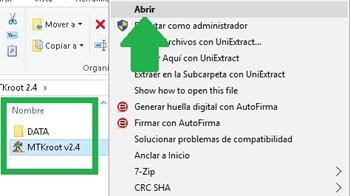
Pulsa sobre Drivers -> Mediatek y completa la instalación de los drivers necesarios.
Repite este paso con la instalación en los controladores ADB.
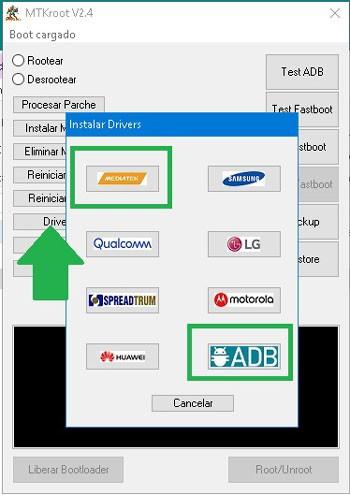
Conecta tu One al ordenador usando para ello el USB y pulsa sobre Reiniciar USB.
Haz clic sobre el botón Test ADB y una vez que aparezca la línea «Dispositivo detectado» haz clic en el botón Ir a Fastboot.
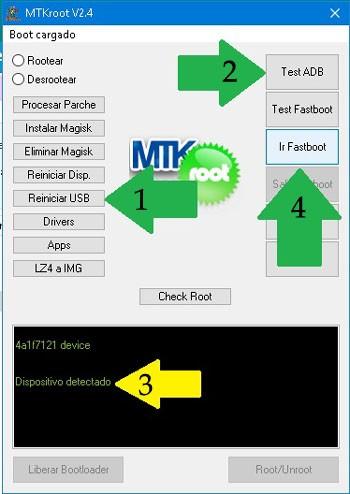
Espera un segundo de mientras que tu teléfono Umidigi One reinicia en modo Fastboot, pulsa en Test Fastboot.
Y otra vez tendrás que esperar hasta que aparezca el texto «Dispositivo detectado» antes de proseguir al siguiente párrafo.
Liberar bootloader del Umidigi One
En el siguiente paso tocará liberar el bootloader a tu dispositivo de manera automática, un proceso que debes de excluir si lo hubieras abierto antes.
Haz clic sobre el botón Test Bootloader si deseas verificar que este se encuentra o no desbloqueado.

Para abrir el bootloader solo pulsa Liberar Bootloader -> Aceptar y realiza los pasos que saldrán en la pantalla de tu Umidigi.
Debes pulsar subir el volumen para continuar.
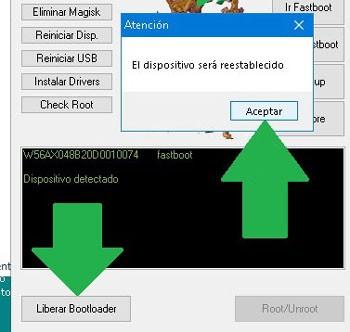
Importante: Al liberar el bootloader el smartphone será restaurado a su estado predeterminado.
Es muy recomendable crear copia de seguridad o copiar tus contactos, fotos, archivos y resto de datos en la unidad externa.
Una vez que hayas liberado el bootloader ya solo falta terminar este tutorial dejando tu One correctamente rooteado.
En la esquina superior del programa escoge la elección rootear, a continuación haz clic en el botón Root en la esquina inferior.

En cuestión de segundos tu teléfono móvil resultará rooteado y podrás observar la línea «OK» reflejada tanto en la pantalla del Umidigi como en la utilidad de MTKroot v2.4.3.
Finalmente haz clic al botón Salir de Fastboot para así reiniciar tu teléfono Umidigi con el modo normal.
Una vez que tu Umidigi One inicie completamente, pulsa en el botón Apps -> Instalar Magisk y verifica si la app Magisk Manager aparece efectivamente entre las aplicaciones de tu Umidigi.
Por último simplemente haz clic sobre Check Root -> Aceptar y listo.

Tutoriales relacionados
Rootear el teléfono móvil Umidigi A3 fácilmente
Cómo rootear Umidigi F1 – F1 Play
Rootear Umidigi Power 1.4-1.5
Root Umidigi A3 Pro Android 9 MT6739
Rootear Umidigi A5 Pro con Android 9 Pie

